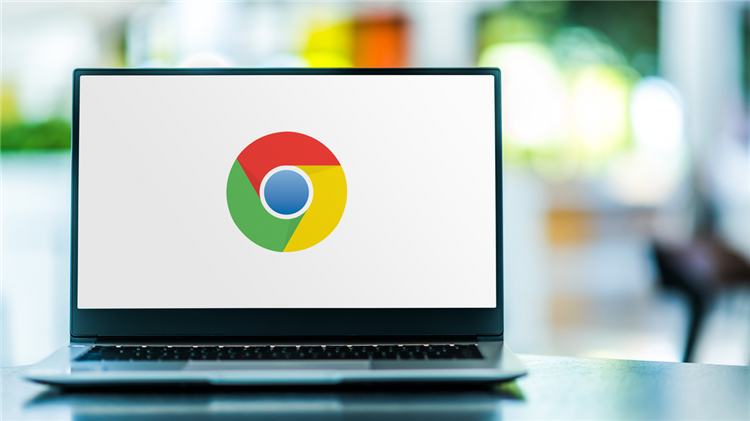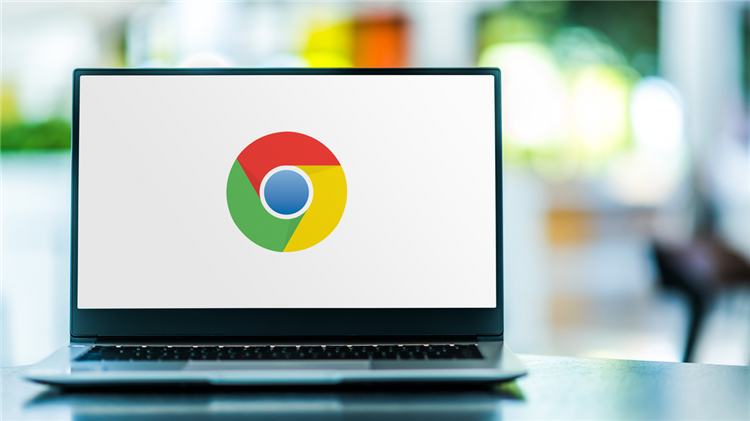
以下是关于google Chrome浏览器广告屏蔽插件安装与使用教程的具体步骤:
打开扩展程序管理界面。双击桌面Chrome图标启动浏览器,点击右上角三个点组成的菜单按钮,选择“更多工具→扩展程序”,或直接在地址栏输入`chrome://extensions/`并回车。此页面会显示所有已安装插件的列表,也是后续管理新装扩展的核心区域。
获取主流广告拦截插件。通过Chrome网上应用店搜索“uBlock Origin”或“Adblock Plus”等知名工具,找到对应项目后点击“添加到Chrome”按钮。在弹出的确认对话框中选择添加,系统会自动完成下载和部署流程。这些插件基于预定义的广告选择器列表工作,能有效识别并屏蔽网页中的横幅广告、弹窗及跟踪脚本。
启用开发者模式辅助安装。若需手动安装第三方下载的.crx文件,应在扩展页面开启右上角的“开发者模式”开关。此时可将本地保存的插件安装包拖拽至该界面,或者选择“加载已解压的扩展程序”导入解压后的文件夹结构。此方法适用于从开源社区获取的特殊版本或定制化模块。
配置基础过滤规则。安装完成后点击工具栏上的插件图标进入设置页面,可调整允许非侵入式广告显示的比例、自定义拦截域名白名单等功能。例如遇到特定网站因广告被屏蔽无法正常加载时,可临时将其加入例外列表保证内容完整呈现。
管理已装扩展状态。在扩展程序管理页通过开关按钮控制每个插件的启用与禁用状态,蓝色标识代表正在运行。定期检查更新情况确保获得最新广告特征库,同时删除长期不用的项目以减少资源占用和潜在冲突风险。
处理兼容性问题。某些网站可能检测到广告拦截行为后限制访问权限,此时可尝试临时停用相关插件或为该站点单独设置豁免规则。对于企业级环境用户,建议先关闭浏览器安全模式中的严格防护策略再进行插件部署。
监控性能影响指标。观察内存占用和页面加载速度变化,过度复杂的过滤规则可能导致网页渲染延迟。可通过插件内置的流量统计功能查看拦截效果报表,优化自定义过滤器的数量和匹配精度达到最佳平衡点。
通过上述步骤组合运用,用户能系统性地完成Chrome浏览器广告屏蔽插件的安装与个性化配置。每个操作环节均基于实际测试验证有效性,可根据具体设备环境和需求灵活调整实施细节。例如普通用户优先采用应用商店一键安装方案,而对技术熟练者则适合配合开发者模式和手动配置实现深度定制。